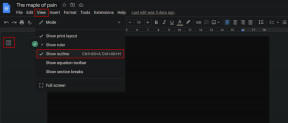כיצד להוסיף שורה ב-Word
Miscellanea / / April 22, 2022
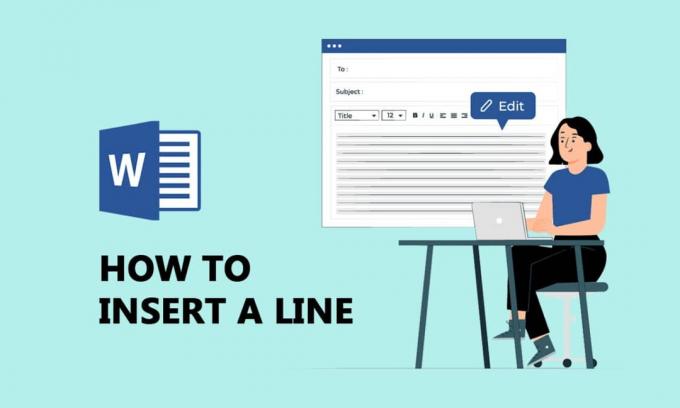
האם אתה מחפש דרכים להוסיף שורה במסמך Word? האם אתה צריך להוסיף שורה בוורד? אל תדאג מאמר זה יעזור לך לפתור את הבעיה שלך. MS word פותחה על ידי מיקרוסופט ומשמשת להכנת מסמכים, דוחות, מכתבים וכו'. התכונות המתקדמות שלו מאפשרות לנו לערוך את המסמך בצורה הטובה ביותר. שורות במילה משמשות לבהירות בעת ביצוע דוח או קורות חיים ברמה מקצועית. ישנם שני סוגים של קווים במילים שהם קווים אופקיים וקווים אנכיים. המשך לקרוא את המאמר כדי לדעת כיצד להוסיף שורה בוורד.
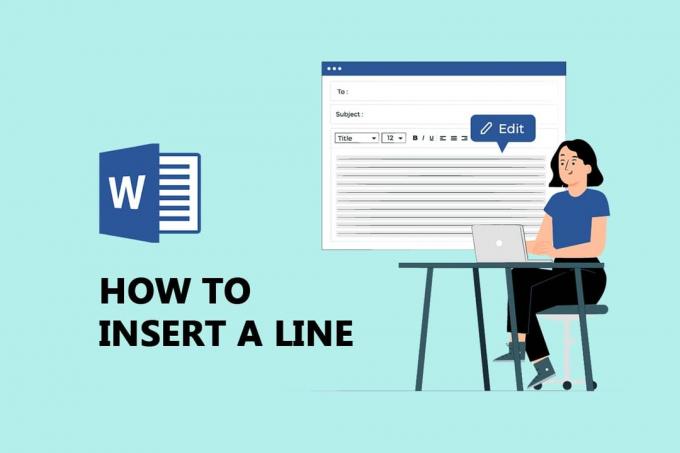
תוכן
- כיצד להוסיף שורה ב-Word
- שיטה 1: לקווים אופקיים
- אפשרות I: השתמש בפורמט אוטומטי כדי להוסיף שורה
- אפשרות II: השתמש בתפריט צורה
- אפשרות III: השתמש בגבול מרצועת הכלים
- שיטה 2: קווים אנכיים
- אפשרות I: השתמש בפריסת עמוד
- אפשרות II: השתמש בכרטיסיית Shape
- אפשרות III: השתמש בגבול
כיצד להוסיף שורה ב-Word
אתה יכול להכניס קווים אופקיים כמו גם אנכיים פנימה MS Word. להלן הראינו את שתי השיטות לעשות זאת.
שיטה 1: לקווים אופקיים
קווים אופקיים משמשים במילה כאשר אנו רוצים להפריד בין קטע הטקסט. בצע את השיטות שלהלן כדי להוסיף קווים אופקיים:
אפשרות I: השתמש בפורמט אוטומטי כדי להוסיף שורה
פורמט אוטומטי הוא הדרך הקלה והמהירה ביותר להוספת שורה במילה. בצע את השלבים הבאים כדי להוסיף שורה באמצעות פורמט אוטומטי:
1. בקו יחיד רגיל
בצע את השלבים הבאים כדי להשתמש בפורמט אוטומטי כדי להוסיף שורה בודדת רגילה.
1. פתח את ה מִלָה מסמך.
2. מקם את הסמן במקום שבו ברצונך להוסיף את השורה.
3. סוּג שלושה מקפים (-) ולחץ מקש אנטר.

2. על קו כפול רגיל
להלן השלבים לשימוש בפורמט אוטומטי כדי להוסיף קו כפול.
1. לך אל מסמך וורד ומקם את הסמן במקום שבו ברצונך להוסיף את השורה.
2. סוּג שלושה סימני שווים() ולחץ מקש אנטר.
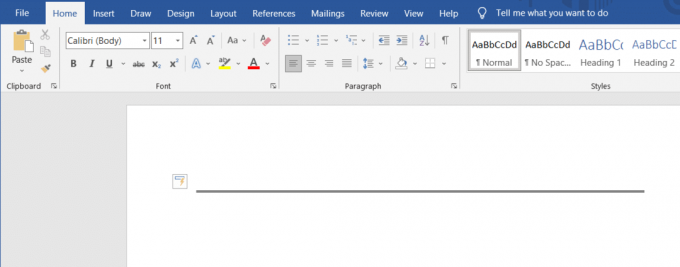
3. על קו שבור או מקווקו
בצע את השלבים המפורטים כדי להשתמש בפורמט אוטומטי כדי להוסיף קו שבור או מקווקו.
1. לך ל... שלך מסמך וורד.
2. כדי להוסיף קו שבור, הקלד שלוש כוכביות(***) ופגע מקש אנטר.

4. על קו בודד מודגש
להלן השלבים לשימוש בפורמט אוטומטי כדי להוסיף שורה בודדת מודגשת.
1. הפעל את קובץ מילה.
2. סוּג שלושה סימני קו תחתון (___) ולחץ מקש אנטר כדי להוסיף שורה בודדת מודגשת.
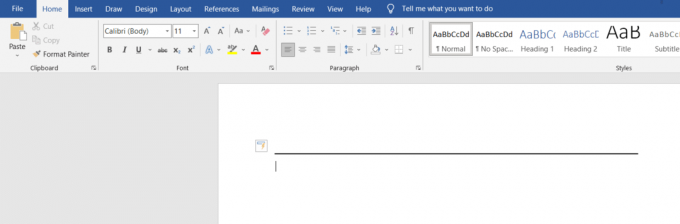
5. על קו גלי
בצע את השלבים הבאים כדי להשתמש בפורמט אוטומטי כדי להוסיף קו גלי בקובץ Word.
1. פתח את ה מִלָה מסמך.
2. כדי להכניס קו גלי, הקלד שלוש טילדות (~~~) ולחץ מקש אנטר.
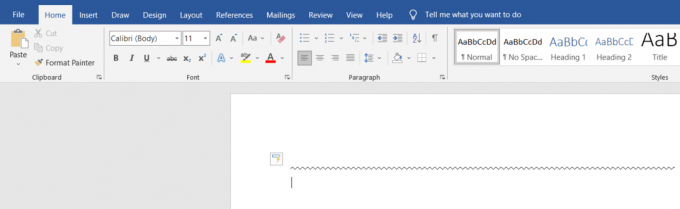
6. בקו משולש עם מרכז עבה
להלן השלבים לשימוש בפורמט אוטומטי כדי להוסיף קו משולש עם מרכז עבה.
1. הפעל את שלך מסמך וורד.
2. סוּג שלושה סימני מספר (###) ופגע ב מקש אנטר להכניס קו משולש עם מרכז עבה.
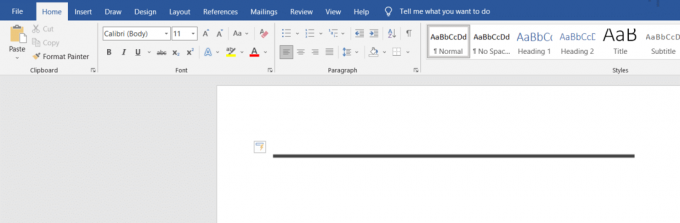
קרא גם:כיצד להוסיף גופנים ל-Word Mac
אפשרות II: השתמש בתפריט צורה
לשונית הצורה מכילה מגוון קווים הכוללים קווים ישרים, קווי חצים ועוד הרבה. בצע את השלבים הבאים כדי להשתמש בכרטיסיית הצורה:
1. פתח את ה מִלָה תיעוד והצב את הסמן במקום שבו ברצונך להוסיף את השורה.
2. הקלק על ה לְהַכנִיס לשונית מה- סֶרֶט.

3. הקלק על ה תפריט נפתח של צורות.

4. בחר את השורה שברצונך להוסיף מתוך רשימת צורות.
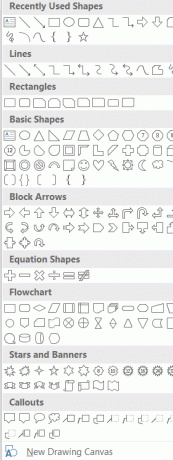
5. החזק את הקו הזה וגרור אותו לאן שאתה רוצה למקם אותו.
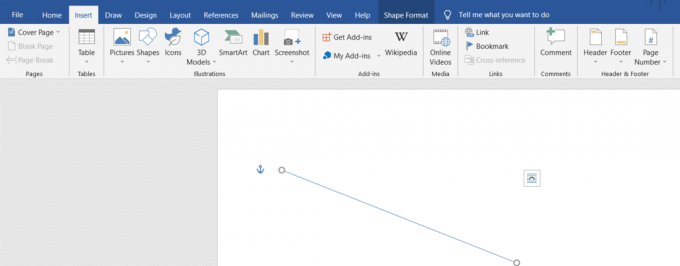
אפשרות III: השתמש בגבול מרצועת הכלים
שימוש בגבול יעזור לנו להכניס את הקו האופקי לטקסט. בצע את השיטות הבאות כדי להשתמש בגבול:
1. לך אל מסמך וורד ומקם את הסמן במקום שבו ברצונך להוסיף את השורה.
2. כברירת מחדל ה בית הכרטיסייה תהיה פתוחה.

3. הקלק על ה תַחתִית הגבול הנפתח.

4. בחר את אופקי קַו.
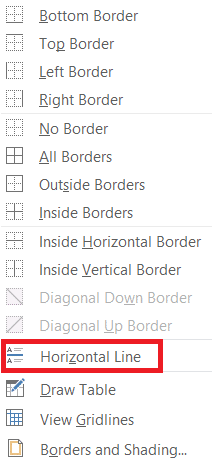
5. לחץ פעמיים על קו אופקי כדי לשנות את מראה הקו.

6. שנה את הגובה, הרוחב, הצבע והיישור מה- עיצוב קו אופקי תיבת דיאלוג.
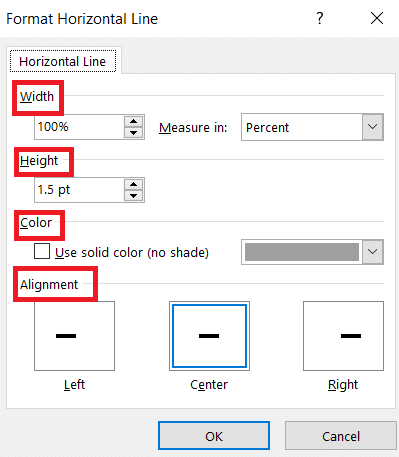
קרא גם:מהם כמה מהגופנים החריפים הטובים ביותר ב- Microsoft Word?
שיטה 2: קווים אנכיים
קווים אנכיים משמשים במילה כדי להפריד בין עמודת הטקסטים. בצע את השיטות שלהלן כדי להוסיף קווים אנכיים:
אפשרות I: השתמש בפריסת עמוד
שימוש בפריסת העמוד יעזור לנו להפריד את הטקסט לעמודות. בצע את השיטות שלהלן כדי להשתמש בפריסת העמוד:
1. פתח את מסמך Word שבו ברצונך להוסיף את הקו האנכי.
2. בחר את מסמך.

3. הקלק על ה מַעֲרָך ובחר עמודות.

4. תפריט העמודות יופיע. לחץ על עמודות נוספות.
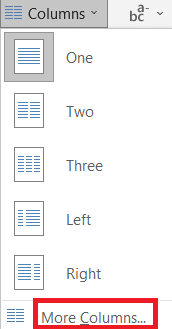
5. חלון העמודות יופיע. הקלק על ה מספר העמודות שאתה רוצה להוסיף.
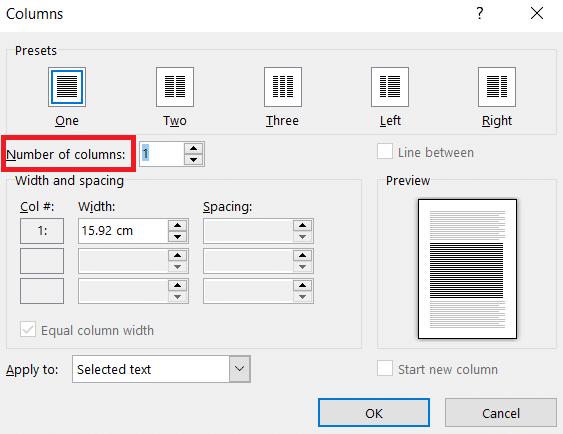
6. סמן את התיבה שליד קו בין ולאחר מכן לחץ על בסדר.

7. פעולה זו תפצל את העמוד לשתי עמודות.

אפשרות II: השתמש בכרטיסיית Shape
ניתן להשתמש בלשונית Shape כדי לצייר קווים אנכיים גם כן. יש מגוון קווים זמינים בלשונית הצורה. אנחנו יכולים לבחור את הקווים לפי העדפתנו ולצייר אותם. בצע את השיטות שלהלן כדי להוסיף לשונית צורה:
1. לך אל מסמך וורד ומקם את הסמן במקום שבו ברצונך להוסיף את הקו האנכי.
2. לחץ על לְהַכנִיס ובחר צורות.

3. בחר את צורות מהתפריט הנפתח.
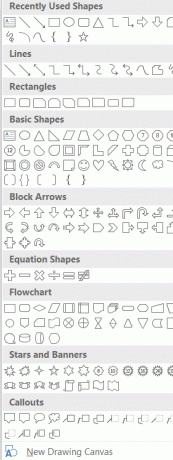
4. בחר את השורה לפי העדפתך.
5. החזק את הקו וגרור אותו למקום שבו אתה רוצה.

קרא גם:כיצד להשבית את בודק האיות של Microsoft Word
אפשרות III: השתמש בגבול
בצע את השיטות הבאות כדי להשתמש בגבול בזמן שאתה מנסה להוסיף קו אנכי:
1. כברירת מחדל כאשר אתה פותח מסמך Word חדש, ה לשונית בית ייפתח.

2. בחר את המקום שבו ברצונך להוסיף את הגבול.

3. הקלק על ה הגבול התחתון הנפתח תַפרִיט.

4. רשימת הגבולות תופיע על המסך.
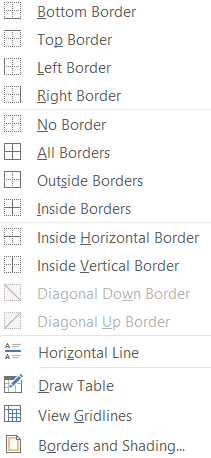
5. הקלק על ה גבול שמאל.
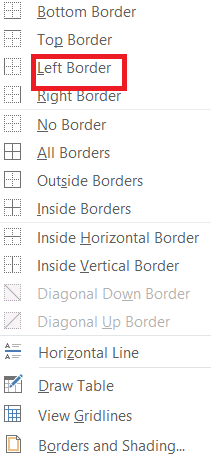
5. לבסוף, הגבול יתווסף למסך שלך.

מוּמלָץ:
- תקן את התוסף של Google Meet Grid View
- תקן שגיאת הרשאת קובץ Word ב-Windows 10
- 19 עורך GIF החינמי הטוב ביותר
- 27 החלופות הטובות ביותר ל-Microsoft Word
אנו מקווים שהמאמר הזה היה שימושי והצלחת ללמוד כיצד להוסיף שורה בוורד. ספר לנו איזו שיטה עבדה הכי טוב עבורך על ידי הקלדה בקטע ההערות למטה.